მრავალი პროგრამის სიჩქარე და თავად ჩატვირთვის დრო ოპერაციული სისტემახშირად ეს დამოკიდებულია არა პროცესორის სიმძლავრეზე და არც რაოდენობაზე ოპერატიული მეხსიერებადა ინფორმაციის გადამზიდავის სიჩქარედან - მყარი დისკი. დღეს ჩვეულებრივი HDD- ების ანალოგები გამოჩნდა ბაზარზე - SSD მყარი სახელმწიფო დისკები, მაგრამ მათი ღირებულება კვლავ მნიშვნელოვნად მაღალია, და ყველას არ შეუძლია შეიძინოს ასეთი შეძენა. აქედან გამომდინარე, დღეს ჩვენ ვაჩვენებთ რამდენიმე გზას ოპტიმიზაციის და დაჩქარების შესახებ შრომა წამყვანი.
როგორ გავზარდოთ მყარი დისკის სიჩქარე
პირველი გზა HDD დაჩქარება ასოცირდება მყარი დისკის სისტემის ინდექსის გამორთვის საშუალებით. გახსოვდეთ, ეს მეთოდი შესაფერისია მათთვის, ვინც არ იყენებს ოპერაციული სისტემის ინტეგრირებულ ძიებას. ამისათვის გადადით "ჩემი კომპიუტერი" (Win + E), აირჩიეთ სისტემის დისკი (ჩვეულებრივ C), გახსენით "თვისებები" მენიუ და წაშალეთ "Alling indexing" პუნქტის წაშლა. ჩვენ ვიყენებთ კომპიუტერს.
მეორე გზა - მყარი დისკის მოვლენის გამეორება. ეს საშუალებას გაძლევთ გამორთოთ ის სერვისი, რომელიც აკონტროლებს და ჩაწერს ყველა იმ მოვლენასა და წარუმატებლობას, რაც ხდება HDD– სთან. ამისათვის დაიცავით შემდეგი ნაბიჯები:
ადმინისტრატორის სახელით, აწარმოეთ ბრძანების სტრიქონი (Start-Run-CMD);
. დაარეგისტრირეთ ბრძანება fsutil usn Deletejournal / D X:, X აქ მითითებულია თქვენი მყარი დისკის წერილი და დააჭირეთ Enter;
. გადატვირთეთ კომპიუტერი.
მესამე გზა უფრო რთული და მოიცავს მესამე მხარის პროგრამულ უზრუნველყოფას. მისი განხორციელებისთვის, თქვენ უნდა გქონდეთ მინიმუმ 2 GB უფასო ოპერატიული მეხსიერება. სიჩქარის გასაზრდელად, ჩვენ ვირჩევთ Fancy Cache პროგრამას - ის უფასოა და არსებობს ორ ვერსიაში - მთელი დისკისთვის და ცალკეული დანაყოფისთვის.
შეარჩიეთ ის, რომელიც საუკეთესოდ ჯდება. პროგრამის დამონტაჟების შემდეგ, კონფიგურაცია გააკეთეთ შემდეგში:
Cache ზომა არის 2048 Mb ერთი მყარი დისკისთვის;
. დაბლოკვის ზომების მნიშვნელობა - ნაგულისხმევი დატოვება;
. ალგორითმის მნიშვნელობა - სტანდარტულად დატოვეთ LFU-R;
. განათავსე წვერი Defer-Writ– ის წინ და დააყენე დაგვიანებით 300 წამი;
. განათავსეთ ნიშნის შემდეგ გამოშვების პუნქტი, რათა ზედმეტი მონაცემები ამოიღონ ქეშიდან, თუ ის არ არის საჭირო კითხვისთვის, ჩვენ სხვა არაფერი გვაქვს.
ამის შემდეგ, თქვენ უნდა დაიწყოთ პროგრამა Start Caching ღილაკით და გაზომვით მძიმე სიჩქარე დისკი CrystalDiskMark ანალიზატორის პროგრამის გამოყენებით. საჭიროა მხოლოდ იმის გარკვევა, რომ შესრულების რეალური ზრდა შესამჩნევია ფაილების ძებნისას, მცირე ზომის მონაცემების კოპირებისას.
თუ არ გაქვთ ერთი, მაგრამ რამდენიმე მყარი დისკები, RAID0 მასივის ორგანიზების ვარიანტი შესაფერისია თქვენთვის, რომელშიც ასევე შეგიძლიათ გაზარდოთ მყარი დისკის სიჩქარე, მაგრამ გაუმართაობის შემთხვევაში მონაცემების დაკარგვის რისკი არსებობს. მაგრამ ეს არის სხვა სტატიის თემა.
ნუ დაგავიწყდებათ, რომ ის იმარჯვებს სიჩქარით მყარი დისკი, რომლის ტექნიკური პარამეტრები აკმაყოფილებს თანამედროვე მოთხოვნებს - SATA 3 მონაცემთა გადაცემის ინტერფეისი, მაღალი ხარისხის მეხსიერების კონტროლერი, საკუთარი ქეშის მეხსიერება უფრო დიდია ან ტოლია 32 MB (ტევადობა 1 ტუბერკულოზით - 64 MB).
ეს ყველაფერი, კარგი პარამეტრები და სწრაფი მყარი დისკები!
ოპერაციული სისტემის სიჩქარე, თამაშებში შესრულება, სხვადასხვა პროგრამების დამუშავების სიჩქარე, ყველა ეს პარამეტრი პირდაპირ დამოკიდებულია მყარ დისკის სიჩქარეზე. მყარი დისკის პერიოდული შემოწმებისა და ოპტიმიზაციისადმი უყურადღებო დამოკიდებულებით, თქვენ რისკავთ მისი შესრულების შემცირებას, ხოლო უარეს შემთხვევაში დაკარგავთ მასზე შენახულ მონაცემებს.
მყარი დისკის სიჩქარის გაზრდისა და მისი სწორი და სტაბილური მუშაობის უზრუნველსაყოფად, ღირს ისეთი ოპერაციების შესრულება, როგორიცაა დისკის დეფრაგმენტაცია და შემოწმება და ა.შ.
მყარი დისკის გამშვები გაშვება
ეს შემოწმება უნდა განხორციელდეს თვეში ერთხელ მაინც. ეს საშუალებას გაძლევთ შეამოწმოთ მყარი დისკის ყველა ნაწილი ხელმისაწვდომობისთვის ცუდი სექტორები და სისტემის შეცდომები. ამ შემოწმების გასატარებლად გადადით თვისებებზე ადგილობრივი დისკი. Tools tab- ზე დააჭირეთ ღილაკს Run Test (ღილაკს Run) ფანჯარაში, რომელიც იხსნება, შეარჩიეთ გამშვები პუნქტები, რომლებიც გჭირდებათ მონიშვნებით, შემდეგ კი დააჭირეთ ღილაკს "გაშვება".
კომუნალური გადაამოწმებს მთელ მყარ დისკს რამდენიმე ეტაპზე და შეასწორებს ყველა შეცდომას. უნდა გვახსოვდეს, რომ ეს შემოწმება შეიძლება განხორციელდეს არა სისტემურ დისკებზე. სისტემური დრაივის შესამოწმებლად, კომუნალური, ღილაკის "დაწყების" დაჭერის შემდეგ, მოგთხოვთ გადატვირთეთ და მხოლოდ ამის შემდეგ დაიწყებს სკანირებას.
ამ ტესტის გასატარებლად ბრძანების სტრიქონი, გაუშვით ბრძანება: chkdsk C :, სადაც "C:" არის დისკი, რომლის შემოწმებაც გვინდა.
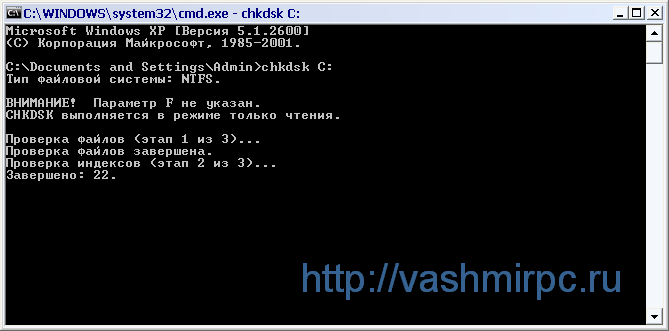
თქვენი დისკის დეფრაგმენტირება
დეფრაგმენტაცია - პროცესი, რომლის საშუალებითაც შესაძლებელია სტრუქტურის განახლება და ოპტიმიზაცია ლოგიკური წამყვანიმონაცემების სწორად თანმიმდევრობით მოწყობის მიზნით. დეფრაგმენტაციის შედეგად ხდება მონაცემების გადაწერა თანმიმდევრულად განთავსებულ (უწყვეტ) სექტორებში.
თქვენ შეგიძლიათ დაიწყოთ დეფრაგმენტაცია "სერვისის" ჩანართზე, ადგილობრივი დისკის თვისებებში.
ფანჯარაში, რომელიც იხსნება, შეარჩიეთ დისკი, რომელზეც გსურთ შექმნათ ეს პროცედურა და დააჭირეთ ღილაკს Defrag.

სისტემა გააკეთებს ანალიზს და დაიწყებს დისკის დეფრაგმენტაციას.
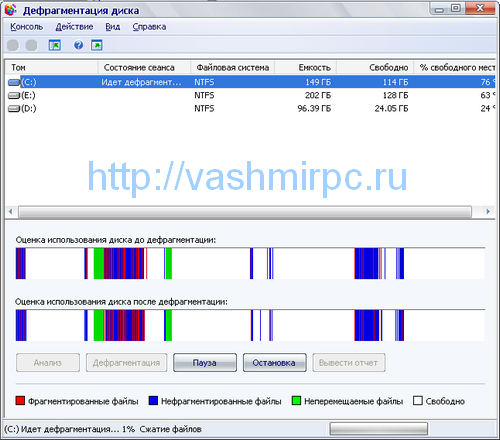
ვინჩესტერ რობოტის ოპტიმიზაცია
დისკის ოპტიმიზაციის მიზნით, აწარმოეთ მოწყობილობის მენეჯერი, ამისათვის შეარჩიეთ ეს ელემენტი "ჩემი კომპიუტერის" თვისებებში. ფანჯარაში, რომელიც იხსნება, შეარჩიეთ "დისკის მოწყობილობების" ხე და თვისებები სასურველი დისკი გადადით "პოლიტიკის" ჩანართზე. შეამოწმეთ ყუთები "ოპტიმიზაცია შესრულებისთვის" და "გაუმჯობესებული შესრულების ჩართვა".

შექმენით მეტი თავისუფალი ადგილი ადგილობრივ დისკებზე
გახსოვდეთ, რომ ადგილობრივი დისკის შეჯახება პირდაპირ მოქმედებს მის სიჩქარეზე. ამიტომ შეეცადეთ არ შეავსოთ იგი 70-75% -ზე მეტი. განსაკუთრებით ყურადღება მიაქციეთ სისტემურ დისკ C- ს! იდეალურ შემთხვევაში, მას უნდა ჰქონდეს დაახლოებით 50% თავისუფალი ადგილი.

თქვენი გვერდის ფაილის პერსონალიზაცია და ოპტიმიზაცია
ყურადღება მიაქციე! არ აღრეული ოპერაციული სისტემის ნელი მოქმედება მყარი დისკის მუშაობით! ხშირად გაყინვისა და არასტაბილური ოპერაციის მიზეზი სწორედ ოპერაციული სისტემის ფუნქციონირების პრობლემებია (ვირუსები, ფაილები) დისტანციური პროგრამები რეესტრში და ა.შ.).
მყარი დისკის სიჩქარის გაზრდა. მეთოდები, რომლებიც დაამატებენ 20% სიჩქარეს!
ოპერაციული სისტემის სიჩქარე, თამაშებში შესრულება, სხვადასხვა პროგრამების დამუშავების სიჩქარე, ყველა ეს პარამეტრი პირდაპირ დამოკიდებულია მყარ დისკის სიჩქარეზე. მყარი დისკის პერიოდული შემოწმებისა და ოპტიმიზაციისადმი უყურადღებო დამოკიდებულებით, თქვენ რისკავთ მისი შესრულების შემცირებას, ხოლო უარეს შემთხვევაში დაკარგავთ მასზე შენახულ მონაცემებს.
მყარი დისკის სიჩქარის გაზრდისა და მისი სწორი და სტაბილური მუშაობის უზრუნველსაყოფად, ღირს ისეთი ოპერაციების შესრულება, როგორიცაა დისკის დეფრაგმენტაცია და შემოწმება და ა.შ.
მყარი დისკის გამშვები გაშვება
ეს შემოწმება უნდა განხორციელდეს თვეში ერთხელ მაინც. ეს საშუალებას გაძლევთ შეამოწმოთ მყარი დისკის ყველა ნაწილი ცუდი სექტორების და სისტემის შეცდომების გამო. ამ შემოწმების გასატარებლად გადადით ადგილობრივი დისკის თვისებებზე. Tools tab- ზე დააჭირეთ ღილაკს Run Test (ღილაკს Run). ფანჯარაში, რომელიც იხსნება, შეარჩიეთ გამშვები პუნქტები, რომლებიც გჭირდებათ მონიშვნებით, შემდეგ კი დააჭირეთ ღილაკს "გაშვება".
კომუნალური გადაამოწმებს მთელ მყარ დისკს რამდენიმე ეტაპზე და შეასწორებს ყველა შეცდომას. უნდა გვახსოვდეს, რომ ეს შემოწმება შეიძლება განხორციელდეს არა სისტემურ დისკებზე. სისტემური დრაივის შესამოწმებლად, კომუნალური, ღილაკის "დაწყების" დაჭერის შემდეგ, მოგთხოვთ გადატვირთეთ და მხოლოდ ამის შემდეგ დაიწყებს სკანირებას.
იმისათვის, რომ ამ ტესტის გაკეთება ბრძანების სტრიქონიდან გადავიდეთ, ბრძანება: chkdsk C:, სადაც ”C:” არის დისკი, რომლის შემოწმებაც გვინდა.
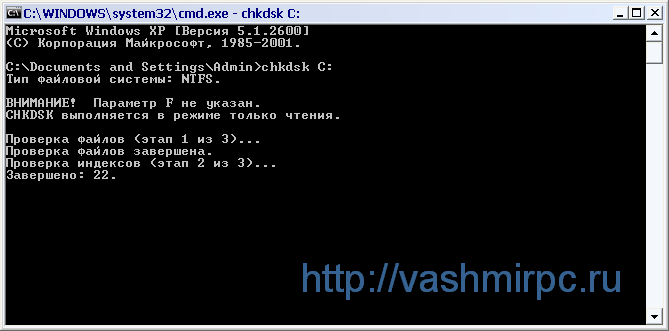
თქვენი დისკის დეფრაგმენტირება
დეფრაგმენტაცია არის პროცესი, რომლის საშუალებითაც შეგიძლიათ განაახლოთ და ოპტიმიზაცია მოახდინოთ ლოგიკური დისკის სტრუქტურა, რათა მონაცემების სწორად თანმიმდევრობით ორგანიზება მოხდეს. დეფრაგმენტაციის შედეგად ხდება მონაცემების გადაწერა თანმიმდევრულად განთავსებულ (უწყვეტ) სექტორებში.
თქვენ შეგიძლიათ დაიწყოთ დეფრაგმენტაცია "სერვისის" ჩანართზე, ადგილობრივი დისკის თვისებებში.
ფანჯარაში, რომელიც იხსნება, შეარჩიეთ დისკი, რომელზეც გსურთ ამ პროცედურის შესრულება და დააჭირეთ ღილაკს "Defragment".

სისტემა გააკეთებს ანალიზს და დაიწყებს დისკის დეფრაგმენტაციას.
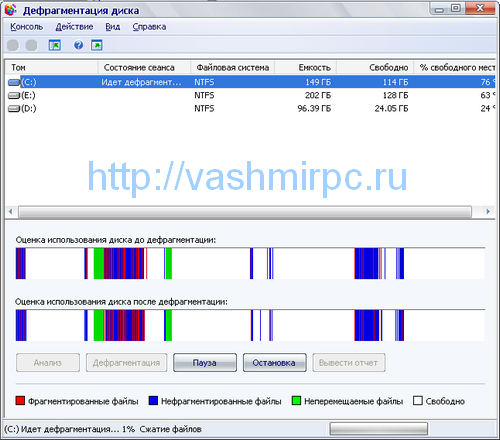
ვინჩესტერ რობოტის ოპტიმიზაცია
დისკის ოპტიმიზაციის მიზნით, აწარმოეთ მოწყობილობის მენეჯერი, ამისათვის შეარჩიეთ ეს ელემენტი "ჩემი კომპიუტერის" თვისებებში. ფანჯარაში, რომელიც იხსნება, შეარჩიეთ "დისკის მოწყობილობების" ხე და სასურველი დისკის თვისებებში, გადადით "პოლიტიკის" ღილაკზე. შეამოწმეთ ყუთები "ოპტიმიზაცია შესრულებისთვის" და "გაუმჯობესებული შესრულების ჩართვა".

შექმენით მეტი თავისუფალი ადგილი ადგილობრივ დისკებზე
გახსოვდეთ, რომ ადგილობრივი დისკის შეჯახება პირდაპირ მოქმედებს მის სიჩქარეზე. ამიტომ შეეცადეთ არ შეავსოთ იგი 70-75% -ზე მეტი. განსაკუთრებით ყურადღება მიაქციეთ სისტემურ დისკ C- ს! იდეალურ შემთხვევაში, მას უნდა ჰქონდეს დაახლოებით 50% თავისუფალი ადგილი.

თქვენი გვერდის ფაილის პერსონალიზაცია და ოპტიმიზაცია
ყურადღება მიაქციე! არ აღრეული ოპერაციული სისტემის ნელი მოქმედება მყარი დისკის მუშაობით! ხშირად გაყინვისა და არასტაბილური ოპერაციის მიზეზი სწორედ ოპერაციული სისტემის ფუნქციონირების პრობლემებია (ვირუსები, დისტანციური პროგრამების ფაილები რეესტრში და ა.შ.).
ყველას აქვს სიტუაცია, როდესაც კომპიუტერის სიჩქარე მნიშვნელოვნად ეცემა. ეს შეიძლება დაუკავშირდეს ნებისმიერ რამეს. უმეტეს შემთხვევაში, დისკზე მონაცემთა გაცვლის დაბალი სიჩქარეა დამნაშავე. როგორ გავზარდოთ ეს სიჩქარე და გავაჩეროთ კომპიუტერი ცოტა უფრო სწრაფად, ახლა ვიფიქრებთ ამაზე.
მცირე საგანმანათლებლო პროგრამა
მკაცრად რომ ვთქვათ, თითოეული მყარი დისკისთვის მონაცემთა გაცვლის კურსი განსხვავებულია. და ეს ჩვეულებრივ რეალიზდება ფიზიკურ დონეზე. ანუ, ჯერ კიდევ შეუძლებელია HDD- ის მწარმოებლის მიერ დადგენილ სიჩქარეზე მაღლა გადახტომა. პროგრამული უზრუნველყოფის ინსტრუმენტებს მხოლოდ მოშორების თავიდან აცილება შეუძლიათ, რაც ამცირებს სისტემასა და დისკს შორის მონაცემთა გაცვლის სიჩქარეს. არსებობს მყარი დისკის "სრულყოფილი" რამდენიმე გზა. ჩვენ გავაანალიზებთ ზოგიერთ მათგანს. მონაცემთა გაცვლის სიჩქარის გაზრდა მყარი დისკი შესაძლებელია Windows ოპერაციული სისტემის შესაძლო და სტანდარტული საშუალებები.
ახალი SSD- დისკების შემთხვევაში, სიჩქარის გაზრდა აუცილებელი არ არის, როგორც ეს იყო, მაგრამ ზოგიერთ შემთხვევაში, ამ მეთოდებს ასევე შეუძლიათ დაეხმარონ მყარი მდგომარეობის მქონე დისკებს. ზოგადად, მაღალი სიჩქარე მიიღწევა სრულიად განსხვავებული ტექნოლოგიით, განსხვავებით HDD. მაგრამ ამ სტატიაში აღწერილი ყველა ფაქტორი SSD– ებისთვის მნიშვნელოვანია. დროთა განმავლობაში, ასეთ დისკებში, დისკზე მონაცემების გაცვლის სიჩქარეც ეცემა. როგორ გავზარდოთ ეს? იგივე, რაც რეგულარულ HDD- ებზე. დაწვრილებით ამის შესახებ ქვემოთ.
მეთოდი ნომერი 1. დეფრაგმენტაცია
ზოგი მათგანს ართულებს დისკზე ფრაგმენტული ფაილების რისკს. და ძალიან უშედეგოდ. ერთი ფაილის უფრო მეტი ფრაგმენტი მიმოფანტულია დისკის სხვადასხვა ნაწილში, რაც მეტ ხანს საჭიროებს სისტემას მისი მშენებლობის დასრულება. შესაბამისად, დისკი ნელია. გარდა ამისა, HDD- ის ხელმძღვანელის მუდმივი მოძრაობა დისკის მთელ ზედაპირზე ხელს უწყობს მის ადრეულ უკმარისობას.
ასე რომ, დავუშვათ, რომ დისკზე ძალიან ფრაგმენტირებული ფაილების გამო, დისკზე მონაცემების გაცვლის სიჩქარე მნიშვნელოვნად დაეცა. როგორ გავზარდოთ სიჩქარე და დააყენეთ HDD ოპერაცია? სისტემის გამოყენება პროგრამის დასაწყებად, დააჭირეთ ღილაკს საჭირო დისკის სახელზე და გადადით მენიუს პუნქტში "Properties". ფანჯარაში, რომელიც იხსნება, აირჩიეთ "სერვისი" tab. აქ ნახავთ ღილაკს ”Defragment”. მასზე დაჭერით, თქვენ ნახავთ სისტემის სასარგებლო ფანჯარა დეფრაგმენტაციისთვის. შემდეგ ყველაფერი ისეა სტანდარტული პროგრამები. ჩვენ ვირჩევთ დისკებს "დეფრაგზე" და დააჭირეთ "დაწყებას".
პროცესის დასრულების შემდეგ, თქვენ უნდა გადატვირთოთ კომპიუტერი. დეფრაგმენტაციას შეიძლება დიდი დრო დასჭირდეს, იმისდა მიხედვით, თუ რამდენი ინფორმაციაა დისკზე. სისტემის გადატვირთვის შემდეგ, შეამჩნევთ რამდენი გაიზარდა კომპიუტერის სიჩქარე.
მეთოდი ნომერი 2. ვიყენებთ შემთხვევითი წვდომის მეხსიერებას

ჩვენ ვაგრძელებთ ჩვენს მსჯელობას იმაზე, თუ როგორ უნდა გაზარდოს მყარი დისკის სიჩქარე. Windows სისტემა შეუძლია შექმნას სპეციალური ბუფერი RAM– ში, რომელიც გამოიყენება შეფერხებების შესაქმნელად. ეს იგივე შეფერხებები ხდება HDD– ით მონაცემთა გაცვლის დროს. სანერვიულო არაფერია. ეს არის სტანდარტული გზა მყარი დისკის მუშაობა. მაგრამ შეფერხებებთან მუშაობა ოპტიმიზებულია ოპერატიული მეხსიერება.
ასე რომ, პირველი, რაც უნდა გახსნათ ვინდოუსის კონსოლი. მასში თქვენ უნდა დაწეროთ შემდეგი: sysedit.exe. გაიხსნება რედაქტორის ფანჯარა, რომელშიც თქვენ უნდა აირჩიოთ system.ini ფაილი. ყველა ფაილი შეიტანება ამ ფაილში. იმ ფაილში, რომელიც იხსნება, დაამატეთ ხაზი lrq14 \u003d 4096. მას უნდა დაამატოთ 386enh ხაზის შემდეგ. ამის შემდეგ შეინახეთ ცვლილებები ini ფაილში და გადატვირთეთ. ეს მეთოდი ასევე მნიშვნელოვანია Windows 7. დისკზე მონაცემების გაცვლის სიჩქარე ზოგჯერ უნდა გაიზარდოს. იმ პირობით, რომ ყველაფერი კეთდება სწორად.
მეთოდი ნომერი 3. პეტ

ასევე ხდება, რომ მონაცემთა გაცვლის დაბალი კურსი განპირობებულია იმით, რომ დისკის სტრუქტურა დაირღვა. ეს ნიშნავს, რომ სექტორები და მტევანი არ არიან იმ წესრიგში, რომლითაც ისინი თავდაპირველად უნდა იყვნენ. ყველაზე მცირე მონაკვეთის ცვლაც კი, წაკითხვის / წერის სიჩქარე ბევრჯერ იკლებს. ამ პრობლემის მოსაგვარებლად, სხვადასხვა პროგრამა არსებობს. ალბათ საუკეთესოდ გამოუშვა Paragon და უწოდეს Alignment Tool (PAT).
ასე რომ, ჩვენ დავადგინეთ, რომ დანაყოფი სტრუქტურის დარღვევამ შეიძლება გავლენა მოახდინოს დისკზე მონაცემთა გაცვლის სიჩქარეზე. როგორ გავზარდოთ სიჩქარე PAT– ით? ძალიან მარტივია. მთავარია პროგრამის დაწყება და დააჭირეთ ღილაკს ”ანალიზი”. პროგრამა შეასრულებს დანარჩენებს ავტო რეჟიმში. დისკის "არასწორი" სექტორების იდენტიფიცირების მძლავრი ალგორითმი არ გამოტოვებს მათგან ერთს. პროცესი საკმაოდ შრომატევადია, ამიტომ შეცდომების დაფიქსირებაზე დიდ დროში დაიხარჯება. პროცესის დასრულების შემდეგ, გადატვირთეთ კომპიუტერი.
დასკვნა

ჩვენ უბრალოდ შევისწავლეთ სისტემის პარამეტრი, როგორიცაა დისკზე მონაცემთა გაცვლის სიჩქარე. როგორ გავზარდოთ იგი რამდენჯერმე, ჩვენ ასევე გვესმოდა. თუ თქვენ დაიცავთ ყველა ზემოთ ჩამოთვლილ რეკომენდაციას თვეში ერთხელ მაინც, მაშინ პრობლემა არ შეგექმნებათ ჩაწერის წაკითხვის HDD– ის სისწრაფესთან დაკავშირებით. იგივე წესები ვრცელდება SSD– ებზეც. მონაცემების გაცვლის პროცესის დაჩქარების მიზნით, ყველა რეკომენდაცია გამოიყენეთ, შეამჩნევთ თუ რამდენად გაიზარდა კომპიუტერის შესრულება.




